- Τι είναι το Bootloader;
- Οφέλη και κίνδυνοι ενός Unlocked Bootloader
- Υποστηριζόμενες συσκευές Motorola Moto
- Πώς να ξεκλειδώσετε τον Bootloader σε οποιαδήποτε τηλέφωνα Motorola Moto
- Προαπαιτούμενα
- ΒΗΜΑ 1: Ενεργοποίηση USB Debugging | Ξεκλείδωμα OEM
- ΒΗΜΑ 2: Εκκινήστε τη συσκευή σας Motorola στο Fastboot
- ΒΗΜΑ 3: Λήψη δεδομένων ξεκλειδώματος
- ΒΗΜΑ 4: Αποκτήστε το κλειδί ξεκλειδώματος από τη Motorola
- ΒΗΜΑ 5: Ξεκλειδώστε τον Bootloader της συσκευής σας Motorola
- Πώς να ξεκλειδώσετε το bootloader οποιασδήποτε συσκευής Android χρησιμοποιώντας εντολές Fastboot;
- Τι είναι ο bootloader σε ένα τηλέφωνο;
- Πώς να ξεκλειδώσετε το bootloader σε συσκευή Android;
- Τι είναι το Android Fastboot;
- Χρειάζομαι το Fastboot για ξεκλείδωμα του bootloader;
- Πώς ξεκλειδώνω το τηλέφωνό μου Android με Windows 10;
- Πώς ξεκλειδώνω το τηλέφωνό μου με ξεκλείδωμα OEM;
- Τι θα συμβεί αν ξεκλειδώσετε το bootloader σε ένα τηλέφωνο Android;
- Πώς να ξεκλειδώσετε το bootloader και να κάνετε root το OnePlus Nord;
- Πώς μπορώ να ανοίξω το bootloader στο τηλέφωνό μου Samsung;
- Τι θα συμβεί αν δεν διαθέτετε bootloader Android;
- Τι είναι ο bootloader σε ένα τηλέφωνο;
- Οι bootloaders είναι κλειδωμένοι σε συσκευές Nexus;
- Τι θα συμβεί αν κλειδώσω το bootloader στο τηλέφωνό μου;
Σε αυτό το ολοκληρωμένο σεμινάριο, θα σας δείξουμε τα βήματα για να ξεκλειδώσετε το bootloader σε οποιαδήποτε συσκευή Motorola. Το ταξίδι αυτού του OEM ήταν αρκετά υποτιμημένο. Η εντυπωσιακή της σειρά Moto G άρεσε πάντα σε όλους. Στην ίδια γραμμή, η εταιρεία τρέχει επίσης μια σειρά συσκευών Android One. Προσφέροντας μια καθαρή και στοκ εμπειρία, αυτές οι συσκευές εγγυώνται επίσης ταχύτερες αναβαθμίσεις Android. Στη συνέχεια, η εταιρεία δοκίμασε επίσης τα χέρια της σε αχαρτογράφητη περιοχή.
Η απόφαση να οδηγήσει τους χρήστες σε μια νοσταλγική βόλτα επαναφέροντας τη διαρκώς δημοφιλή συσκευή Razr είναι ένα τέλειο παράδειγμα του ίδιου. Συνολικά, η εταιρεία κατάφερε να οικοδομήσει και να διατηρήσει την πιστή της βάση ακόμη και σε αυτόν τον έντονο διαγωνισμό. Οι ιδιοκτήτες συσκευών, από την άλλη πλευρά, προσπαθούν πάντα να αξιοποιήσουν περισσότερο τη συσκευή Moto τους. Εάν εμπίπτετε και εσείς σε αυτόν τον τομέα, τότε έχετε έρθει στο σωστό μέρος. Αυτός ο οδηγός θα σας δείξει πώς να ξεκλειδώσετε το bootloader στη συσκευή σας Motorola και να εξερευνήσετε πλήρως τις δυνατότητές του. Ακολούθησε.

Τι είναι το Bootloader;
Ο bootloader είναι ένα πρόγραμμα λογισμικού που λέει στο λειτουργικό σύστημα ποια προγράμματα χρειάζεται να φορτώσει κατά την εκκίνηση. Στην ίδια γραμμή, καθιστά επίσης δυνατή την εκκίνηση της συσκευής σας σε λειτουργία ανάκτησης. Από προεπιλογή, οι περισσότεροι OEM αποστέλλουν τις συσκευές τους με κλειδωμένο bootloader. Το σκεπτικό από την πλευρά τους είναι αρκετά ξεκάθαρο. Θέλουν μόνο η βάση χρηστών να παραμείνει στο προεπιλεγμένο περιβάλλον λειτουργικού συστήματος που έχουν παράσχει.
Αν και αυτό είναι κατανοητό, ένας κλειδωμένος bootloader δεν θα σας επέτρεπε να εξερευνήσετε το πλήρες δυναμικό της συσκευής. Αυτός είναι ο λόγος για τον οποίο πολλοί λάτρεις της τεχνολογίας προτιμούν να κάνουν το βήμα τους προς την προσαρμοσμένη ανάπτυξη. Η πρώτη απαίτηση για την οποία απαιτεί ξεκλείδωτο bootloader. Και σε αυτόν τον οδηγό, θα σας βοηθήσουμε ακριβώς σε αυτό. Αλλά πριν από αυτό, ας σας ενημερώσουμε για τα οφέλη και τους κινδύνους από το ξεκλείδωμα του bootloader στη συσκευή σας Motorola.
Οφέλη και κίνδυνοι ενός Unlocked Bootloader
Υπάρχει μια πληθώρα από καλούδια που σχετίζονται με έναν ξεκλείδωτο bootloader. Αρχικά, θα μπορείτε να αναβοσβήσετε πολλούς διαφορετικούς τύπους προσαρμοσμένων ROM ή ακόμα και να εγκαταστήσετε μια προσαρμοσμένη ανάκτηση όπως το TWRP. Στην ίδια γραμμή, θα μπορούσατε επίσης να αποκτήσετε δικαιώματα διαχειριστή της συσκευής σας και να αποκτήσετε πρόσβαση στο διαμέρισμα συστήματος. Αυτό με τη σειρά του είναι δυνατό με το root της συσκευής σας μέσω του Magisk. Μόλις γίνει root, θα μπορούσατε να αναβοσβήσετε Magisk Modules, Xposed Framework και πολλά άλλα mods.
Διαφημίσεις
Ωστόσο, όλες αυτές οι τροποποιήσεις ενέχουν και μερικούς απρόσκλητους κινδύνους. Μόλις ξεκλειδώσετε το bootloader, η εγγύησή σας είναι άκυρη και άκυρη. Ομοίως, η διαδικασία θα σβήσει όλα τα δεδομένα από τη συσκευή σας. Στην ίδια γραμμή, εφαρμογές όπως το Netflix, το Google Pay και το Pokemon Go ενδέχεται να μην λειτουργούν όπως αναμένεται. Η όλη διαδικασία είναι επικίνδυνη και μπορεί να οδηγήσει σε bootloop ή soft-brick εάν δεν εκτελεστεί σωστά. Με αυτά τα λόγια, εάν είστε έτοιμοι να προχωρήσετε, τότε εδώ είναι τα βήματα για να ξεκλειδώσετε τον bootloader στη συσκευή σας Motorola.
Υποστηριζόμενες συσκευές Motorola Moto
| Συσκευές Motorola Moto | ||
| Motorola Moto G6 | Motorola Moto E5 | Motorola Moto Z2 Force |
| Motorola Moto G6 Plus | Motorola Moto E5 Plus | Motorola Moto Z2 Play |
| Motorola Moto G6 Play | Motorola Moto E5 Play | Motorola Moto Z Play |
| Motorola Moto G5S | Motorola Moto E4 | Motorola Moto Z |
| Motorola Moto G5S Plus | Motorola Moto E4 Plus | Motorola Moto Z3 |
| Motorola Moto G5 | Motorola Moto E3 Power | Motorola Moto Z3 Play |
| Motorola Moto G5 Plus | Motorola Moto E3 | Motorola Moto Z4 |
| Motorola Moto G4 Play | Motorola Moto E | Motorola Moto Z4 Play |
| Motorola Moto G4 | Motorola Moto E 2015 | Motorola Moto Z4 Force |
| Motorola Moto G4 Plus | Motorola Moto E6 | Motorola Moto X 2014 |
| Motorola Moto G Turbo | Motorola Moto E 2020 | Motorola Moto X Play |
| Motorola Moto G 2015 | Motorola Moto E 2016 | Motorola Moto X4 |
| Motorola Moto G 2014 | Motorola Moto E30 | Motorola Moto X Pure |
| Motorola Moto G 2013 | Motorola Moto E40 | Motorola Moto X Force |
| Motorola Moto G 4G | Motorola Moto E20 | Motorola Moto M |
| Motorola Moto G7 | Motorola Moto 1S | Motorola Moto C |
| Motorola Moto G7 Power | Motorola One | Motorola Moto C Plus |
| Motorola Moto G7 Play | Motorola One Power | Motorola Moto Maxx |
| Motorola Moto G7 Plus | Motorola One Action | Motorola P50 |
| Motorola Moto G Stylus | Motorola One Pro | Motorola P30 Play |
| Motorola Moto G Stylus 5G | Motorola One Vision | Σημείωση Motorola P30 |
| Motorola Moto G Stylus 2021 | Motorola One 5G Ace | Motorola P30 |
| Motorola Moto G10 | Motorola One 5G | Motorola Edge 20 Pro |
| Motorola Moto G100 | Motorola One Fusion | Motorola Edge |
| Motorola Moto G30 | Motorola One Hyper | Motorola Edge Plus |
| Motorola Moto G 5G | Motorola One Fusion+ | Motorola Nio |
| Motorola Moto G 5G Plus | Motorola One Zoom | Motorola Photon Q |
| Motorola Moto G Power | Motorola Moto G60 | Motorola Moto Tab G70 |
| Motorola Moto G Power 2021 | Motorola G Pure | Motorola Edge X30 |
| Motorola Moto G8 Power | Motorola Moto G Power 2022 | Motorola Edge S30 |
| Motorola Moto G8 Plus | Motorola Moto G31 | Motorola Tab G20 |
| Motorola Moto G9 Plus | Motorola Moto G41 | Motorola Moto G51 5G |
| Motorola Moto G200 5G | Motorola Moto G71 5G | Motorola Edge 30 Pro |
| Motorola Moto G Stylus 2022 | Motorola Moto G52 | Motorola Moto G22 |
| Motorola Moto G62 5G | Motorola Moto G42 | Motorola Moto E32s |
| Motorola Moto G71s | Motorola Moto G82 | Motorola Moto E32 |
| Motorola Edge 30 | Motorola Moto G Stylus 5G 2022 | Motorola Moto G 2022 |
Πώς να ξεκλειδώσετε τον Bootloader σε οποιαδήποτε τηλέφωνα Motorola Moto
Υπάρχουν μερικές προϋποθέσεις για τις οποίες πρέπει να πληροίτε τις προϋποθέσεις πριν προχωρήσετε στη διαδικασία. Επομένως, βεβαιωθείτε ότι έχετε επιλέξει όλες αυτές τις προϋποθέσεις.
Προαπαιτούμενα
- Πρώτα και κύρια, δημιουργήστε ένα αντίγραφο ασφαλείας όλων των δεδομένων στη συσκευή σας.
- Στη συνέχεια, εγκαταστήστε τα Εργαλεία πλατφόρμας Android SDK στον υπολογιστή σας.
- Ομοίως, κατεβάστε και εγκαταστήστε τα Motorola USB Drivers και στον υπολογιστή σας.
Αυτό είναι. Μπορείτε τώρα να προχωρήσετε με τα βήματα για να ξεκλειδώσετε το bootloader στη συσκευή σας Motorola.
Διαφημίσεις
ΒΗΜΑ 1: Ενεργοποίηση USB Debugging | Ξεκλείδωμα OEM

Αρχικά, θα πρέπει να ενεργοποιήσετε το USB Debugging και το OEM Unlocking στη συσκευή σας. Το πρώτο είναι απαραίτητο ώστε η συσκευή σας να αναγνωρίζεται από τον υπολογιστή σας στη λειτουργία ADB. Από την άλλη πλευρά, η τελευταία επιλογή σας επιτρέπει να πραγματοποιήσετε τη διαδικασία ξεκλειδώματος. Επομένως, μεταβείτε στις Ρυθμίσεις > Σχετικά με το τηλέφωνο > Πατήστε στον Αριθμό έκδοσης 7 φορές > Επιστρέψτε στις Ρυθμίσεις > Σύστημα > Για προχωρημένους > Επιλογές προγραμματιστή > Ενεργοποίηση εντοπισμού σφαλμάτων USB καθώς και Ξεκλείδωμα OEM.
ΒΗΜΑ 2: Εκκινήστε τη συσκευή σας Motorola στο Fastboot
Το επόμενο βήμα σε αυτήν τη διαδικασία για να ξεκλειδώσετε τον bootloader στη συσκευή σας Motorola απαιτεί να τον εκκινήσετε σε Fastboot Mode. Δείτε πώς θα μπορούσε να γίνει:
Διαφημίσεις
- Συνδέστε τη συσκευή σας στον υπολογιστή μέσω καλωδίου USB. Βεβαιωθείτε ότι έχουν ενεργοποιηθεί το Ξεκλείδωμα και ο εντοπισμός σφαλμάτων OEM.
- Στη συνέχεια, μεταβείτε στο φάκελο platform-tools, πληκτρολογήστε CMD στη γραμμή διευθύνσεων και πατήστε Enter. Αυτό θα ξεκινήσει τη γραμμή εντολών.
- Πληκτρολογήστε την ακόλουθη εντολή στο παράθυρο CMD για να εκκινήσετε τη συσκευή σας σε Fastboot Mode
adb bootloader επανεκκίνησης
- Τώρα πληκτρολογήστε την παρακάτω εντολή για να επαληθεύσετε τη σύνδεση Fastboot:
συσκευές fastboot
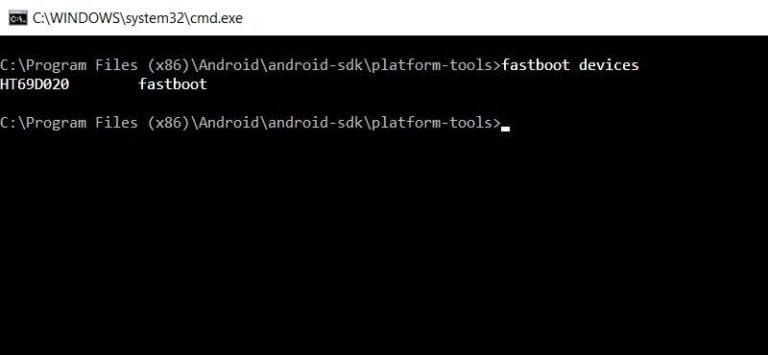
- Εάν λάβετε το αναγνωριστικό συσκευής ακολουθούμενο από τη λέξη-κλειδί fastboot, τότε η σύνδεση είναι επιτυχής. Διαφορετικά, επαληθεύστε ξανά την εγκατάσταση του προγράμματος οδήγησης.
ΒΗΜΑ 3: Λήψη δεδομένων ξεκλειδώματος
- Τώρα θα πρέπει να κρατήσετε τα δεδομένα ξεκλειδώματος της συσκευής σας Motorola για να ξεκλειδώσετε τον φορτωτή εκκίνησης. Για αυτό, εκτελέστε την παρακάτω εντολή στο παράθυρο CMD:
fastboot oem get_unlock_data
- Μόλις το κάνετε αυτό, θα πρέπει να λάβετε πέντε γραμμές αλφαριθμητικών συμβολοσειρών.

- Θα πρέπει να αντιγράψετε και τις πέντε αυτές γραμμές, αλλά αφαιρέστε τη λέξη-κλειδί του bootloader καθώς και τυχόν κενά μεταξύ καθεμιάς από αυτές τις γραμμές. Για αυτό, αντιγράψτε ολόκληρες τις πέντε γραμμές εντολών και, στη συνέχεια, επικολλήστε τις σε ένα πρόγραμμα επεξεργασίας κειμένου όπως το Σημειωματάριο.
- Στη συνέχεια, διαγράψτε το πρόθεμα «(bootloader)» καθώς και τα κενά μεταξύ όλων αυτών των γραμμών. Το τελικό αποτέλεσμα θα πρέπει να είναι μια γραμμή εντολών, όπως φαίνεται στην εικόνα. Αντιγράψτε το όπως θα χρησιμοποιηθεί στο επόμενο βήμα.

ΒΗΜΑ 4: Αποκτήστε το κλειδί ξεκλειδώματος από τη Motorola
Τώρα θα πρέπει να στείλετε αυτά τα δεδομένα ξεκλειδώματος στη Motorola, η οποία με τη σειρά της θα σας δώσει το Κλειδί ξεκλειδώματος. Προχωρήστε ως εξής:
- Αρχικά, μεταβείτε στη σελίδα ξεκλειδώματος του Bootloader της Motorola και συνδεθείτε με τα διαπιστευτήριά σας.
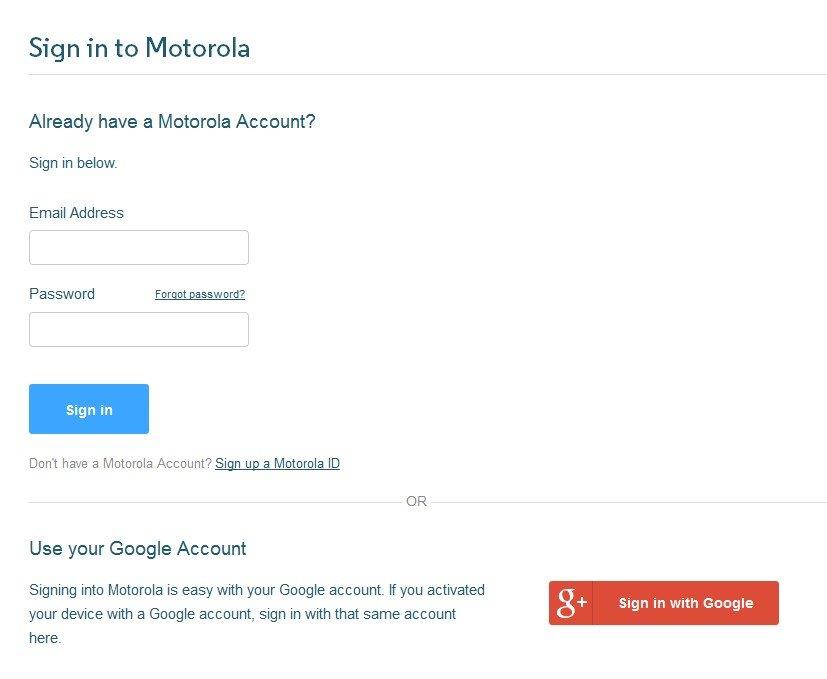
- Κάντε κύλιση στο έκτο σημείο αυτής της σελίδας και επικολλήστε τα δεδομένα ξεκλειδώματος στον παρεχόμενο χώρο. Αυτός είναι ο ίδιος κωδικός που λάβατε από το ΒΗΜΑ 3.
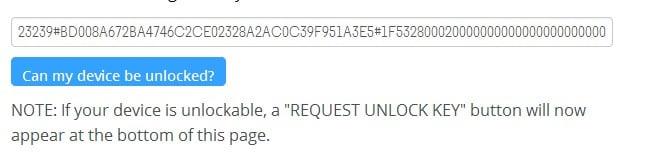
- Στη συνέχεια, κάντε κλικ στο κουμπί Μπορεί η συσκευή μου να ξεκλειδωθεί.
- Αυτό θα σας μεταφέρει στην ενότητα Άδεια χρήσης. Επιλέξτε την επιλογή «Συμφωνώ».
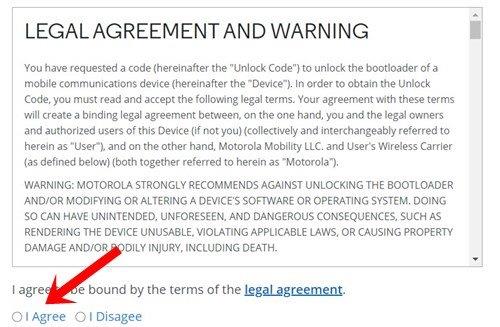
- Θα πρέπει να δείτε το κουμπί REQUEST UNLOCK KEY». Κάντε κλικ σε αυτό.
Σε αυτό το σημείο, θα λάβετε τώρα ένα email από τη Motorola με το κλειδί ξεκλειδώματος στη διεύθυνση email που χρησιμοποιήσατε για να συνδεθείτε σε αυτήν τη σελίδα. Ελέγξτε λοιπόν τα Εισερχόμενά σας για το κλειδί, εάν δεν υπάρχει, ελέγξτε επίσης τους φακέλους Προσφορές και Ανεπιθύμητα.
ΒΗΜΑ 5: Ξεκλειδώστε τον Bootloader της συσκευής σας Motorola
- Τώρα είναι ώρα να ξεκλειδώσετε το bootloader στη συσκευή σας Motorola χρησιμοποιώντας το κλειδί ξεκλειδώματος που μόλις λάβατε.
- Βεβαιωθείτε ότι η συσκευή σας εξακολουθεί να εκκινείται στη λειτουργία Fastboot και είναι συνδεδεμένη στον υπολογιστή μέσω καλωδίου USB. Ομοίως, θα πρέπει επίσης να έχετε ανοίξει το παράθυρο CMD μέσα στο φάκελο platform-tools, όπως αναφέρθηκε στα προηγούμενα βήματα.
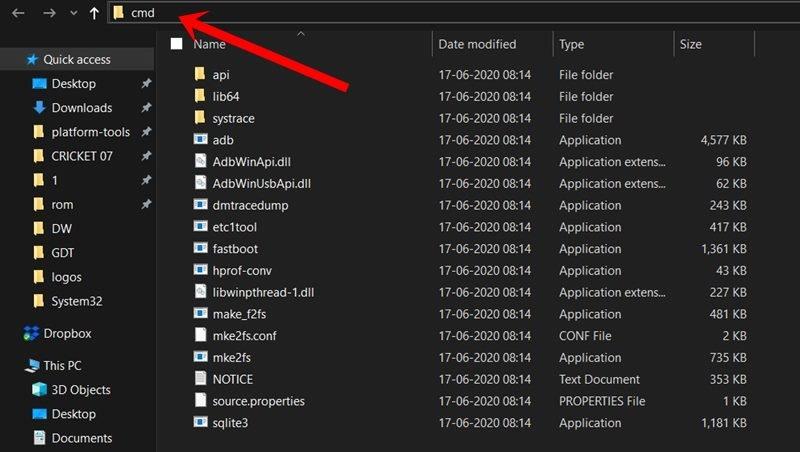
- Έτσι, μέσα σε αυτό το παράθυρο εντολών, πληκτρολογήστε την παρακάτω εντολή και πατήστε Enter. Απλώς αντικαταστήστε το UNLOCK_KEY από την παρακάτω εντολή με το κλειδί που έχετε στο ΒΗΜΑ 4 από τη Motorola.
fastboot oem ξεκλείδωμα UNLOCK_KEY
- Η διαδικασία θα ξεκινήσει τώρα και θα διαρκέσει μόνο λίγα δευτερόλεπτα. Μόλις τελειώσετε, θα μπορούσατε τώρα να επανεκκινήσετε τη συσκευή σας στο λειτουργικό σύστημα (αν αυτό δεν συμβεί αυτόματα) χρησιμοποιώντας την παρακάτω εντολή:
επανεκκίνηση fastboot
Αυτό είναι. Αυτά ήταν τα βήματα για να ξεκλειδώσετε το bootloader στη συσκευή σας Motorola. Εάν έχετε οποιεσδήποτε απορίες σχετικά με τα προαναφερθέντα βήματα, ενημερώστε μας στην παρακάτω ενότητα σχολίων. Ολοκληρώνοντας, εδώ είναι μερικές Συμβουλές και κόλπα για το iPhone, συμβουλές και κόλπα για υπολογιστή και Συμβουλές και κόλπα για Android που θα πρέπει να ελέγξετε επίσης.
FAQ
Πώς να ξεκλειδώσετε το bootloader οποιασδήποτε συσκευής Android χρησιμοποιώντας εντολές Fastboot;
Πώς να ξεκλειδώσετε τον Bootloader οποιουδήποτε Android χρησιμοποιώντας εντολές Fastboot. → Πρώτα διαβάστε προσεκτικά την ενότητα Προαπαιτήσεις. Τώρα επανεκκινήστε στο bootloader εκδίδοντας τις ακόλουθες εντολές. Τώρα ελέγξτε τη συνδεσιμότητα fastboot δίνοντας την παρακάτω εντολή. Εάν η συσκευή σας είναι συνδεδεμένη σωστά, τότε θα πρέπει να επιστρέψει τον κωδικό της συσκευής.
Τι είναι ο bootloader σε ένα τηλέφωνο;
Το Bootloader είναι μια εικόνα που αναβοσβήνει κατά την εκκίνηση του τηλεφώνου σας. Είναι η πόρτα μεταξύ μιας συνηθισμένης συσκευής Android και μιας συσκευής που σπάει τα δεσμά της κανονικότητας.
Πώς να ξεκλειδώσετε το bootloader σε συσκευή Android;
Πρέπει πρώτα να λάβετε έναν κωδικό ξεκλειδώματος από τον ιστότοπο του κατασκευαστή και, στη συνέχεια, μπορείτε εύκολα να ξεκλειδώσετε τον bootloader εκδίδοντας λίγες εντολές ADB & Fastboot. Σημείωση: Εγκαταστήστε τα προγράμματα οδήγησης ADB και Fastboot και τα απαιτούμενα αρχεία στον υπολογιστή σας, διαφορετικά, αυτό δεν θα λειτουργήσει Πλήρης λίστα εντολών ADB και Fastboot > Οι πιο χρήσιμες εντολές ADB & FastBoot για Android 2017
Τι είναι το Android Fastboot;
2. Λίστα εντολών Fastboot Τι είναι το Fastboot; Ακριβώς όπως το ADB ( Android Debug Bridge ), το Fastboot είναι ένα εργαλείο γραμμής εντολών καθώς και ένα πρωτόκολλο σε συσκευές Android. Λειτουργεί ως γέφυρα επικοινωνίας μεταξύ του υπολογιστή σας και της συσκευής Android. Οι εντολές Fastboot λειτουργούν μόνο όταν η συσκευή σας εκκινείται σε λειτουργία Fastboot ή bootloader.
Χρειάζομαι το Fastboot για ξεκλείδωμα του bootloader;
Δεν χρειάζεστε fastboot. Και BTW, αυτό που βλέπετε (μέσω του adb reboot bootloader) ονομάζεται λειτουργία λήψης ή λειτουργία Odin (αντίστοιχο της λειτουργίας fastboot σε συσκευές Samsung). Χαιρετίσματα σε όλους.. Έγραψα την εντολή: ‘fastboot oem unlock’ και λέει ‘waiting for device’. Συνειδητοποίησα ότι το adb δεν αναγνωρίζει το τηλέφωνό μου ενώ είναι σε λειτουργία fastboot.
Πώς ξεκλειδώνω το τηλέφωνό μου Android με Windows 10;
Συνδέστε το τηλέφωνό σας στον υπολογιστή σας με ένα καλώδιο USB. Στον υπολογιστή σας, ανοίξτε το φάκελο platform-tools στο φάκελο Android SDK και κάντε κλικ στο Shift+Δεξί σε μια κενή περιοχή. Επιλέξτε «Άνοιγμα γραμμής εντολών εδώ».Για να ξεκλειδώσετε τη συσκευή σας, θα χρειαστεί να εκτελέσετε μια απλή εντολή.
Πώς ξεκλειδώνω το τηλέφωνό μου με ξεκλείδωμα OEM;
Για να μπορέσετε να ξεκλειδώσετε πραγματικά το τηλέφωνό σας, πρέπει να ενεργοποιήσετε τη λειτουργία ξεκλειδώματος OEM προγραμματιστή στο Android. Ανοίξτε την εφαρμογή Ρυθμίσεις στη συσκευή σας. Επιλέξτε Σχετικά με το τηλέφωνο. Κοντά στο κάτω μέρος της οθόνης, βλέπετε τον αριθμό έκδοσης.
Τι θα συμβεί αν ξεκλειδώσετε το bootloader σε ένα τηλέφωνο Android;
Εάν ο φορτωτής εκκίνησης του τηλεφώνου Android ή του tablet σας ξεκλειδωθεί όταν τον πιάσει ένας κλέφτης, θα μπορούσε να επανεκκινήσει τη συσκευή σας στον φορτωτή εκκίνησης του και να εκκινήσει το προσαρμοσμένο περιβάλλον ανάκτησης (ή να αναβοσβήσει μια προσαρμοσμένη ανάκτηση και στη συνέχεια να την εκκινήσει). Από τη λειτουργία ανάκτησης, θα μπορούσαν να χρησιμοποιήσουν την εντολή adb για πρόσβαση σε όλα τα δεδομένα στη συσκευή σας.
Πώς να ξεκλειδώσετε το bootloader και να κάνετε root το OnePlus Nord;
Επιστρέψτε στις Ρυθμίσεις. Κάντε κύλιση προς τα κάτω και επιλέξτε Σύστημα. Πατήστε Για προχωρημένους. Πατήστε Επιλογές προγραμματιστή. Πατήστε το διακόπτη δίπλα στο OEM Ξεκλείδωμα και εντοπισμός σφαλμάτων USB. Τώρα είστε έτοιμοι και έτοιμοι να ξεκλειδώσετε το bootloader και να κάνετε root το OnePlus Nord σας!
Πώς μπορώ να ανοίξω το bootloader στο τηλέφωνό μου Samsung;
Συσκευές Samsung: Οι συσκευές Samsung δεν διαθέτουν παραδοσιακό bootloader, αλλά κάτι που η εταιρεία ονομάζει “Λειτουργία λήψης”. Για πρόσβαση σε αυτό, πατήστε παρατεταμένα τα κουμπιά έντασης ήχου, λειτουργίας και αρχικής οθόνης μέχρι να εμφανιστεί το λογότυπο της Samsung και, στη συνέχεια, αφήστε το. Προειδοποιήστε, ωστόσο, είναι βασικά άχρηστο χωρίς υπολογιστή.
Τι θα συμβεί αν δεν διαθέτετε bootloader Android;
Χωρίς το πρόγραμμα εκκίνησης Android, οι ιοί και οι βλάβες των εξαρτημάτων δεν μπορούν να γίνουν γνωστές. Ο κύριος ρόλος του bootloader Android είναι να εκκινεί το τηλέφωνό σας Android καθώς το ενεργοποιείτε και να ελέγχετε ότι τίποτα δεν πάει στραβά με τη λειτουργία του τηλεφώνου. Ο bootloader έχει επίσης πρόσθετη ασφάλεια που ελέγχει αυτόματα και επιτρέπει μόνο το εγκεκριμένο λειτουργικό σύστημα.
Τι είναι ο bootloader σε ένα τηλέφωνο;
Ο bootloader είναι ένα είδος λογισμικού που εκτελείται μόλις εκκινήσετε το τηλέφωνό σας. Ενημερώνει το τηλέφωνο ποια προγράμματα φορτώνουν για να λειτουργεί ομαλά το τηλέφωνό σας..Αυτό το λογισμικό συσκευάζει όλες τις οδηγίες που υποτίθεται ότι εκκινούν το λειτουργικό σύστημα και προετοιμάζει το υλικό και χρησιμεύει ως σημείο ελέγχου ασφαλείας.
Οι bootloaders είναι κλειδωμένοι σε συσκευές Nexus;
Γίνεται πάντα πολύς λόγος για το κλείδωμα των bootloaders. Ωστόσο, όλα τα τηλέφωνα Android αποστέλλονται με κλειδωμένο bootloader, συμπεριλαμβανομένων των φιλικών για προγραμματιστές συσκευών Nexus. Αυτό που πραγματικά έχει σημασία είναι όταν ο bootloader είναι κρυπτογραφημένος ως μέτρο ασφαλείας.
Τι θα συμβεί αν κλειδώσω το bootloader στο τηλέφωνό μου;
Προειδοποίηση: Το κλείδωμα του bootloader πιθανότατα θα σβήσει ολόκληρη τη συσκευή σας Android. Βεβαιωθείτε ότι έχετε δημιουργήσει αντίγραφα ασφαλείας της συσκευής σας πριν επιχειρήσετε να την κλειδώσετε ή να την αναβοσβήσετε.
